Je vais vous montrer une expérience que j'ai eue de photographier au milieu de la nuit après le coucher du soleil sans trépied. De nombreux monuments ne vous permettent pas de prendre des photos avec un trépied, mais vous voulez quand même prendre une photo. À mon avis, la lumière la plus agréable est généralement après le coucher du soleil ou avant le lever du soleil. Je vais donc vous montrer comment prendre et traiter une photo sans trépied la nuit.

Si vous avez un bon point de vue en hauteur pour prendre une belle photo mais que vous ne pouvez pas poser votre trépied, vous verrez qu'il y a
est quelque chose que nous pouvons faire à ce sujet. L'astuce est que vous devez mettre votre appareil photo sur une minuterie (utilisez la minuterie intégrée de 2 secondes), ce qui signifie que lorsque vous appuyez sur l'obturateur, il compte jusqu'à deux, puis prend une photo. De cette façon, lorsque vous prenez la photo, vous n'appuyez pas sur le bouton, il y a donc moins de vibrations.
Passez ensuite en mode manuel et mettez-le sur 1/20e de seconde. Habituellement, ce sera flou, mais si vous mettez vos bras sur votre ventre et arrêtez de respirer, vous devriez obtenir une photo nette. Ouvrez ensuite l'objectif autant que vous le pouvez. Comme vous pouvez le voir la photo est très nette et je n'étais qu'à 320 ISO.
Comme d'habitude, je prends toujours des photos pour obtenir les points forts, donc ce que vous faites, c'est que vous mettez votre appareil photo à 1/20e de seconde, 2 secondes sur la minuterie, environ f/2,8 d'ouverture (ou ouvrez aussi grand que possible), puis commencez monter sur l'ISO. Vous prenez plusieurs photos jusqu'à ce que vous voyiez que vous avez quelque chose que vous aimez.
Voyons maintenant comment nous allons retoucher cette photo. Nous allons d'abord ouvrir les ombres; vous voyez comment on peut voir toute la ville ?
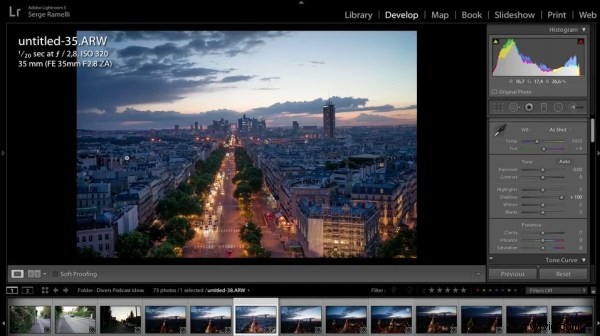
Passons maintenant à la balance des blancs. Lorsque vous prenez une photo d'un coucher de soleil dans une ville, il y en a un balance des blancs que je vous conseille d'utiliser, mais il est très difficile d'obtenir la bonne balance des blancs tout de suite. Ce que je fais habituellement, c'est aller au préréglage de l'ombre et ajouter un peu de magenta, c'est quelque chose que j'aime.
Ensuite, réduisez les hautes lumières, et enfin faites les points blancs et noirs.
Regardez comme cette photo est incroyable, je l'ai prise sans trépied la nuit, maintenant le seul problème est que je n'ai pas une longue exposition donc les voitures sont très nettes, je n'ai pas la traînée d'éclairage derrière les voitures que j'ai aurait aimé mais c'est quand même assez bien.
Ok, recadrons maintenant un peu la photo pour la rendre plus dynamique.
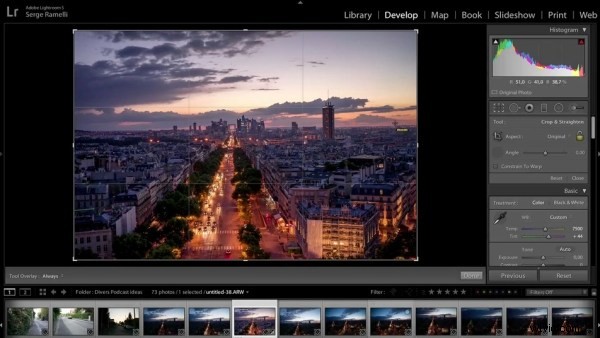
Ensuite, prenons un pinceau, sélectionnons une température chaude et ajoutons-y de la clarté et nous allons maintenant commencer à peindre la photo dans des zones spécifiques où nous voulons ajouter de la couleur.
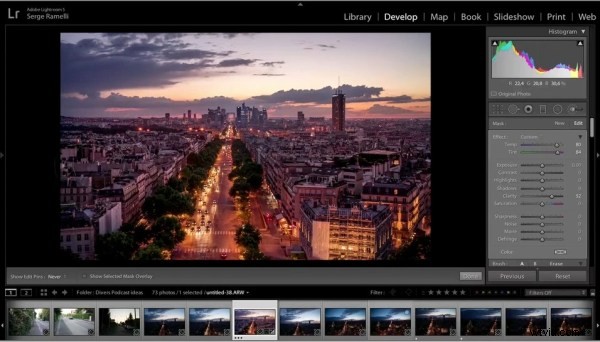
Nous allons maintenant créer un filtre dégradé pour accentuer le coucher de soleil.
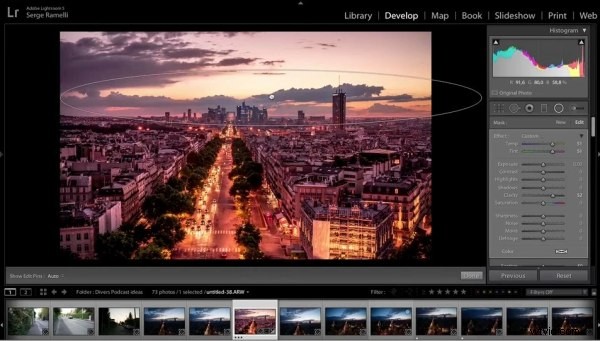
Créez un nouveau filtre de diplômé pour ajouter des reflets à certaines parties des bâtiments afin de les faire ressortir un peu plus.
Nous allons maintenant ajouter un filtre dégradé en haut de la photo pour créer davantage un ciel bleu.
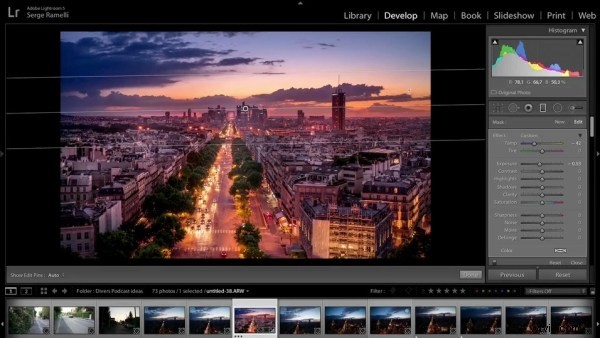
On enlèvera un peu de clarté sur la photo d'ensemble. Enfin, ajoutons un peu de netteté, il n'y a presque pas de bruit car j'utilise cet incroyable appareil photo Sony, nous ne supprimerons donc qu'un peu de bruit.
Nous pouvons maintenant voir le résultat final de cette photo qui a été prise de nuit sans trépied. Je trouve ça assez incroyable !


Pour une présentation complète de la procédure à suivre, regardez cette vidéo :
Si vous avez apprécié ce didacticiel, vous trouverez d'autres conseils et cours de Serge ici.

